Weknow.ac šalinimas (Pašalinimo vadovas) - Rgs 2018 atnaujinimas
weknow.ac pašalinimas
Kas yra weknow.ac?
Weknow.ac – browser hijacker aplikacija, nukreipianti vartotojus į puslapius, reklamuojančius netikras Mac valymo programas
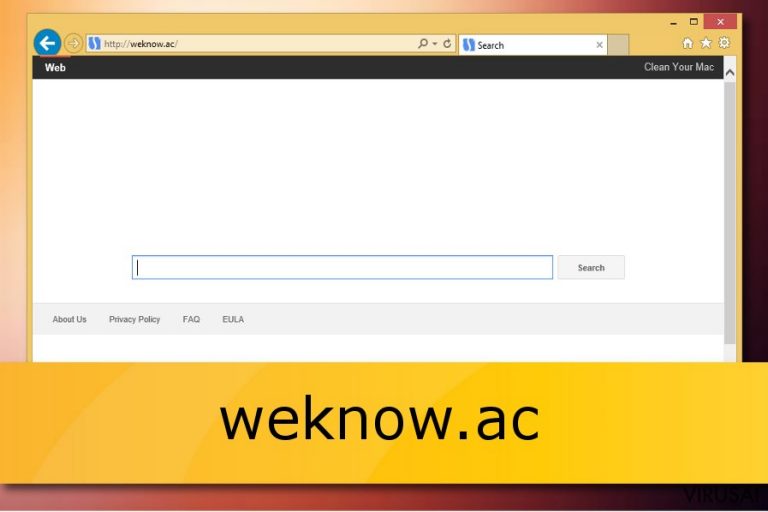
Weknow.ac yra netikra naršyklės paieškos skiltis, sukurta weknow – platintojo iš Izraelio. Kaip ir chumsearch.com, ši aplikacija yra vadinama browser hijacker, nes ji pakeičia pagrindinį naršyklės puslapį ir kitus panašius naršyklių nustatymus be jokio įspėjimo. Ši nepageidaujama aplikacija gali rodyti platintojų remiamas nuorodas, nukreipti vartotojus į WebCrawler, Clean Your Mac ir panašias programas. Be to, ši potencialiai nepageidaujama programa gali skleisti įvairias įkyrias reklamas ir netgi rinkti duomenis apie vartotojų naršymo įpročius.
| Pavadinimas | Weknow.ac |
|---|---|
| Pobūdis | Browser hijacker |
| Pavojingumo lygis | Mažas. Paveiktos būna tik tam tikros naršyklės |
| Paveiktos naršyklės | Chrome, Firefox, Safari, t.t. |
| Surinkti duomenys | Dažnai lankytini puslapiai, išsaugoti žymekliai, ir t.t. |
| Išvengimas | Nesilankykite nepažįstamuose tinklalapiuose, venkite siųstis trečių šalių remiamų programų, įsirašykite antivirusinę |
| Plitimas | Per kitas nemokamas programas, keistus puslapius |
| Šalinimas | Parsisiųskite ir įsirašykite FortectIntego, kad galėtumėte ištrinti nepageidaujamą programą |
Kitaip nei kitos browser hijacker programos, ši paveikia tiktai Mac operacinės sistemos naudotojus, tačiau, tai nereiškia, jog platintojai nesukurs versijos skirtos Windows sistemai. Browser hijacker aplikacijos, tokios kaip weknow.ac virusas, dažniausiai būna įrašomos kartu su kitomis, iš interneto parsisiųstomis, programomis, iš neatpažįstamų internetinių puslapių. Kartais tokios nepageidaujamos programos gali būti parsisiunčiamos netgi iš jų oficialių pusplapių. Vis dėlto, dažniausiai browser hijacker ateina per kitas legalias ir nemokamas aplikacijas.
Norėdami užsidirbti, platintojai renka informaciją, kuri yra susijusių su varototojų naršymo pomėgiais. Tokia informacija susideda iš:
- Paieškos užklausų;
- Paspaustų nuorodų;
- IP adresų;
- Interneto tiekėjo;
- Peržiūrėtų puslapių;
- ir t.t.
Norėdami išvengti tokio duomenų nuskaitymo, rekomenduojame atlikti weknow.ac pašalinimą patiems ištrinant programą arba pasitelkiant profesionalių priemonių pagalbą. Mes rekomenduojame naudoti FortectIntego, tačiau, jūs galite naudotis ir kitomis, savo mėgiamomis sistemos valymo programomis.
Kai kuriose situacijose, jūs galite susidurti netgi su asmeninių duomenų pavogimu arba nelegaliu pinigų nurašymu iš banko sąskaitos. Dėl šios priežasties, yra būtina saugoti asmeninę informaciją ir jos nepateikti jokiam neaiškiame puslapyje, į kurį weknow.ac galėtų jus nukreipti.
Prie viso to, weknow.ac browser hijacker gali nukreipti jus į neatpažįstamus ar net potencialiai pavojingus internetinius puslapius. Tokie tinklalapiai gali būti pilni virusų, kriptovaliutos „kasimo“ programų ar trojanų. Kai kuriose situacijose, jūs galite užkrėsti savo kompiuterio sistemą tokiomis pavojingomis programomis, kas gali privesti prie asmeninių duomenų praradimo.
Apibendrindami rekomenduojame pašalinti weknow.ac iš savo kompiuterio kuo galima anksčiau. Jūs galite nuolat patirti įkyrių reklamų poveikį, sistemos sulėtėjimus, informacijos nutekėjimus ir kitas nepageidaujamas pasėkmes, jeigu ir toliau laikysite šią programą sistemoje. Kaip matote, jūsų kompiuteriui ir jums yra tikrai geriau be šios nepageidaujamos aplikacijos.

Browser hijacker plitimo ir išvengimo metodai
Remiantis IT profesionalų nuomone, potencialiai nepageidaujamos programos plinta per kitas nemokamas programas. Šios nemokamos aplikacijos gali su savimi turėti daugybę nepageidaujamų priedų, kurie yra įrašomi kartu su pačia programa. Norėdami išvengti browser hijacker aplikacijų, perskaitykite šias instrukcijas:
- Kai įrašinėjate nemokamas programas, visada būkite pasirinkę Advanced arba Custom įrašymo parinktį. Po to, pašalinkite visus nepageidaujamus priedus, kurių nenorite įrašyti į sistemą;
- Venkite lankytis nepažįstamuose tinkalapiuose ar spausti ant neatpažįstamų nuorodų;
- Parsisiųskite ir įsirašykite antivirusinę programą savo kompiuteryje. Jeigu nuolat ją atnaujinsite, ji identifikuos visus galimus kompiuterinius virusus;
- Būkite atsargūs ir nepasitikėkite viskuo, ką matote internete.
Ištrinkite Weknow.ac
Norėdami ištrinti weknow.ac virusą rankiniu būdu, jūs turite pašalinti visus nereikalingus naršyklių plėtinius, nepažįstamas aplikacijas. Šiam procesui atlikti, sekite mūsų pateiktu instrukcijų gidu, esančiu žemiau šio straipsnio. Būkite atidūs atlikdami kiekvieną žingsnį, kad nepadarytumėte klaidų ir potencialiai nepageidaujama programa neatsinaujintų.
Jeigu norite greito weknow.ac pašalinimo, pagalvokite apie antivirusinės įsirašymą. Pasirinkite vieną iš žemiau pateiktų programų ir atnaujinkite. Šios priemonės padės atsikratyti infekcijos su lyg keliomis minutėmis. Jeigu, vis dėlto, kliūvate atlikdami tam tikrus veiksmus, pasinaudokite mūsų siūlomu vaizdo įrašu.
Tam, kad sėkmingai panaikintumėte sistemines klaidas, kurios gali būti sukeltos virusų infekcijos, naudokitės FortectIntego. SpyHunter 5Combo Cleaner ir Malwarebytes programos gali būti naudojamos kitų potencialiai nepageidaujamų programų ir virusų bei jų komponentų aptikimui.
Rankinis weknow.ac pašalinimas
Nepageidaujamų programų šalinimas iš Windows
Norėdami pašalinti weknow.ac iš Windows 10/8 įrenginių, atlikite šiuos veiksmus:
- Windows paieškos laukelyje įrašykite Control Panel ir paspauskite Enter arba spustelėkite ant paieškos rezultato.
- Programs dalyje pasirinkite Uninstall a program.

- Sąraše raskite įrašus, susijusius su weknow.ac ar bet kuria kita neseniai įdiegta įtartina programa.
- Dešiniuoju pelės mygtuku spustelėkite programą ir pasirinkite Uninstall.
- Jei iššoko User Account Control, paspauskite Yes.
- Palaukite, kol bus baigtas pašalinimo procesas, o tada spustelėkite OK.

Jei naudojate Windows 7/XP, tuomet atlikite šiuos žingsnius:
- Spauskite Windows Start > Control Panel, esantį dešiniajame skydelyje (jeigu naudojate Windows XP spauskite Add/Remove Programs).
- Atsidūrę Control Panel pasirinkite Programs > Uninstall a program.

- Pasirinkite nepageidaujamą programą spustelėdami ją vieną kartą.
- Viršuje spauskite Uninstall/Change.
- Tam, kad patvirtintumėte žingsnį, spauskite Yes.
- Kai pašalinimas bus baigtas, spauskite OK.
Ištrinkite iš „Mac“
Pašalinkite infekciją iš Mac OS sekdami šiomis instrukcijomis:
„Mac“:
- Meniu juostoje pasirinkite Go > Applications.
- Applications aplanke ieškokite visų susijusių įrašų.
- Spustelėkite programą ir vilkite ją į Trash (arba dešiniuoju pelės mygtuku spustelėkite ją ir pasirinkite Move to Trash).

Norėdami pilnai pašalinti nepageidaujamą programą, turite pasiekti Application Support, LaunchAgents ir LaunchDaemons aplankus ir ištrinti atitinkamus failus:
- Pasirinkite Go > Go to Folder.
- Įveskite /Library/Application Support ir paspauskite Go arba spustelėkite Enter.
- Application Support aplanke ieškokite abejotinų įrašų ir juos ištrinkite.
- Dabar tokiu pačiu būdu įveskite /Library/LaunchAgents ir /Library/LaunchDaemons aplankus ir nutraukite visus susijusius .plist failus.

Iš naujo nustatykite MS Edge/Chromium Edge
Pašalinkite nepageidaujamus plėtinius iš MS Edge:
- Pasirinkite Meniu (tris horizontalius taškus naršyklės lango viršuje, dešinėje pusėje) ir paspauskite Extensions.
- Iš sąrašo pasirinkite susijusį plėtinį ir spustelėkite krumpliaračio piktogramą.
- Apačioje spauskite Uninstall.

Išvalykite slapukus ir kitus naršyklės duomenis:
- Spustelėkite Meniu (tris horizontalius taškus naršyklės lango viršuje, dešinėje pusėje) ir pasirinkite Privacy & security.
- Clear browsing data dalyje pasirinkite, ką norite išvalyti.
- Pasirinkite viską, išskyrus slaptažodžius (nors galbūt norėsite įtraukti medijų licencijas, jei įmanoma) ir spustelėkite Clear.

Atkurkite naujo skirtuko ir pagrindinio puslapio nustatymus:
- Spustelėkite meniu piktogramą ir pasirinkite Settings.
- Tuomet raskite On startup skyrių.
- Spustelėkite Disable, jei radote įtartiną puslapį.
Jei kiti veiksmai nepadėjo, iš naujo nustatykite MS Edge:
- Norėdami atidaryti užduočių tvarkyklę, paspauskite Ctrl + Shift + Esc.
- Spustelėkite lango apačioje esančią More details rodyklę.
- Pasirinkite Details.
- Dabar slinkite žemyn ir raskite kiekvieną įrašą su Microsoft Edge pavadinimu. Dešiniuoju pelės klavišu spauskite ant kiekvieno iš jų ir pasirinkite End Task, kad sustabdytumėte MS Edge veikimą.

Jei toks būdas jums nepadėjo, tuomet reikės griebtis išplėstinio Edge atstatymo metodo. Tačiau atminkite, jog prieš tęsdami turite išsisaugoti atsarginę duomenų kopiją.
- Savo kompiuteryje raskite šį aplanką: C:\\Users\\%username%\\AppData\\Local\\Packages\\Microsoft.MicrosoftEdge_8wekyb3d8bbwe.
- Kad pasirinktumėte visus aplankus, paspauskite klaviatūroje Ctrl + A.
- Spustelėkite juos dešiniuoju pelės mygtuku ir pasirinkite Delete.

- Dabar dešiniuoju pelės mygtuku spustelėkite Start mygtuką ir pasirinkite Windows PowerShell (Admin).
- Kai atsidarys naujas langas, nukopijuokite ir įklijuokite šią komandą, o tada paspauskite Enter:
Get-AppXPackage -AllUsers -Name Microsoft.MicrosoftEdge | Foreach {Add-AppxPackage -DisableDevelopmentMode -Register “$($_.InstallLocation)\\AppXManifest.xml” -Verbose

Instrukcijos Chromium Edge naršyklei
Ištrinkite plėtinius iš MS Edge (Chromium):
- Atidarykite Edge ir spauskite Settings > Extensions.
- Ištrinkite nepageidaujamus plėtinius spustelėdami Remove.

Išvalykite duomenis:
- Spustelėkite Meniu ir eikite į Settings.
- Pasirinkite Privacy and services.
- Clear browsing data dalyje pasirinkite, ką pašalinti.
- Time range skiltyje pasirinkite All time.
- Spauskite Clear now.

Iš naujo nustatykite MS Edge (Chromium):
- Spauskite ant Meniu ir pasirinkite Settings.
- Kairėje pusėje pasirinkite Reset settings.
- Pasirinkite Restore settings to their default values.
- Patvirtinkite pasirinkimą.

Iš naujo nustatykite Mozilla Firefox
Pašalinkite visus nepageidaujamus priedus iš Firerfox naršyklės naudodamiesi šiuo gidu:
Pašalinkite pavojingus plėtinius:
- Atidarykite Mozilla Firefox naršyklę ir spustelėkite Meniu (tris horizontalias linijas viršutiniame dešiniajame lango kampe).
- Pasirinkite Add-ons.
- Čia pasirinkite papildinius, susijusius su weknow.ac, ir spauskite Remove.

Atstatykite pagrindinį puslapį:
- Norėdami atidaryti meniu, viršutiniame dešiniajame kampe spustelėkite tris horizontalias linijas.
- Pasirinkite Options.
- Home parinktyse įveskite pageidaujamą svetainę, kuri bus atidaryta kaskart, kai įjungsite Mozilla Firefox.
Išvalykite slapukus ir kitus duomenis:
- Spustelėkite Meniu ir pasirinkite Options.
- Eikite į Privacy & Security skyrių.
- Slinkite žemyn, kad rastumėte Cookies and Site Data.
- Spustelėkite Clear Data…
- Pasirinkite Cookies and Site Data ir Cached Web Content, o tuomet spauskite Clear.

Iš naujo nustatykite Mozilla Firefox
Jei atlikus visus žingsnius weknow.ac vis tiek nebuvo pašalintas, tuomet iš naujo nustatykite Mozilla Firefox:
- Atidarykite Mozilla Firefox naršyklę ir spustelėkite Meniu.
- Eikite į Help ir pasirinkite Troubleshooting Information.

- Give Firefox a tune up dalyje spauskite Refresh Firefox…
- Kai iššoks langas, patvirtinkite veiksmą spausdami Refresh Firefox – taip turėtumėte sėkmingai pašalinti weknow.ac.

Iš naujo nustatykite Google Chrome
Ištrinkite potencialiai nepageidaujamą programą iš Google Chrome internetinės naršyklės:
Ištrinkite kenkėjiškus plėtinius iš Google Chrome:
- Atidarykite Google Chrome, spustelėkite Meniu (tris vertikalius taškus viršutiniame dešiniajame kampe) ir pasirinkite More tools > Extensions.
- Naujai atsidariusiame lange pamatysite visus įdiegtus plėtinius. Pašalinkite visus įtartinius papildinius, kurie gali būti susiję su plėtiniu spustelėdami Remove.

Išvalykite Chrome duomenis:
- Spustelėkite Meniu ir pasirinkite Settings.
- Privacy and security dalyje pasirinkite Clear browsing data.
- Pažymėkite Browsing history, Cookies and other site data, taip pat Cached images and files.
- Paspauskite Clear data.

Pakeiskite pagrindinį puslapį:
- Paspauskite ant meniu ir pasirinkite Settings.
- Startup skiltyje ieškokite įtartinos svetainės.
- Spustelėkite ant Open a specific or set of pages ir paspauskite tris taškus, kad rastumėte Remove parinktį.
Iš naujo nustatykite Google Chrome:
Jei kiti metodai nepadėjo, atkurkite Google Chrome nustatymus ir ištrinkite senus duomenis, kad pašalintumėte visus nenorimus komponentus:
- Spustelėkite Meniu ir pasirinkite Settings.
- Atėję į Settings slinkite žemyn ir spustelėkite Advanced.
- Slinkite žemyn ir raskite Reset and clean up skyrių.
- Spustelėkite Restore settings to their original defaults.
- Norėdami užbaigti pašalinimą, patvirtinkite šį žingsnį.

Iš naujo nustatykite Safari
Pašalinkite nepageidaujamus plėtinius iš Safari:
- Spustelėkite Safari > Preferences…
- Naujame lange pasirinkite Extensions.
- Pasirinkite nepageidaujamą plėtinį, susijusį su weknow.ac, ir spauskite Uninstall.

Išvalykite Safari slapukus ir kitus duomenis:
- Spauskite Safari > Clear History…
- Išskleidžiamajame meniu ties Clear pasirinkite all history.
- Patvirtinkite paspausdami Clear History.

Jei aukščiau paminėti veiksmai nepadėjo, iš naujo nustatykite Safari:
- Spustelėkite Safari > Preferences…
- Eikite į Advanced skirtuką.
- Meniu juostoje pažymėkite Show Develop menu.
- Meniu juostoje spustelėkite Develop, tada pasirinkite Empty Caches.

Jeigu jau pašalinote šią programą ir sutvarkėte kiekvieną iš jos „užgrobtų“ Interneto naršyklių, rekomenduojame nepagailėti keleto minučių ir patikrinti kompiuterį su patikima antivirusine programa. Tai jums padės atsikratyti weknow.ac registro įrašų bei taip pat leis identifikuoti su šia programa susijusius virusus. Tam jūs galite naudoti vieną iš šių mūsų atrinktų programų: FortectIntego, SpyHunter 5Combo Cleaner arba Malwarebytes.
Jums rekomenduojama
Neleiskite, kad vyriausybė jus šnipinėtų
Kadangi kyla vis daugiau diskusijų, susijusių su vartotojų duomenų rinkimu ir piliečių šnipinėjimu, turėtumėte atidžiau žvelgti į šią problemą ir išsiaiškinti, kokie šešėliniai informacijos rinkimo būdai gali būti naudojami renkant informaciją apie jus. Venkite bet kokio valdžios ar trečių šalių inicijuojamo infomacijos sekimo bei piliečių šnipinėjimo internete – naršykite anonimiškai.
Naudodamiesi Private Internet Access VPN programa, galėsite mėgautis saugiu naršymu internete ir sumažinsite įsilaužimo į sistemą riziką iki minimumo. Ši programa, sukurianti virtualų privatųjį tinklą, suteiks prieigą prie reikiamų duomenų be jokių turinio apribojimų ir galimybių jus šnipinėti.
Kontroliuokite valdžios bei kitų trečiųjų šalių prieigą prie jūsų duomenų ir užtikrinkite saugų naršymą internetu. Net jeigu jūs ir neužsiimate nelegalia veikla patys ir pasitinkite pasirinktu interneto teikėju, rekomenduojame būti atsargiems dėl savo pačių saugumo. Rekomenduojame imtis papildomų atsargumo priemonių ir pradėti naudoti VPN programa.
Atkurkite failus, kuriuos sugadino pavojingas virusas
Nepaisant to, kad yra įvairių aplinkybių dėl kurių sistemoje esantys duomenys gali pradingti, įskaitant ir netyčinį pašalinimą, dažniausia priežastis, kodėl žmonės netenka nuotraukų, dokumentų, vaizdo įrašų bei kitų svarbių duomenų – tai kenkėjiškos programonės įrangos įsirašymas.
Potencialiai nepageidaujamos programos gali pašalinti kai kuriuos failus bei neleisti veikti programinei įrangai. Vis dėlto, didesnę grėsmę kelia pavojingi virusai. „Ransomware“ tipo virusai koncentuojasi į duomenų šifravimą ir vartotojų prieigos prie duomenų ribojimą, todėl įsirašius tokį virusą į kompiuterį galite visam laikui prarasti asmeninius duomenis. Ypač jei nepasveriate kaip svarbu daryti failų kopijas.
Užkoduotų failų atrakinimo galimybės yra labai ribotos, tačiau kai kurios programos turi duomenų atkūrimo funkciją. Kai kuriais atvejais Data Recovery Pro programa gali padėti atkurti bent dalį duomenų, kuriuos užrakino failus koduojantis virusas ar kita kenkėjiška programa.
